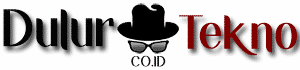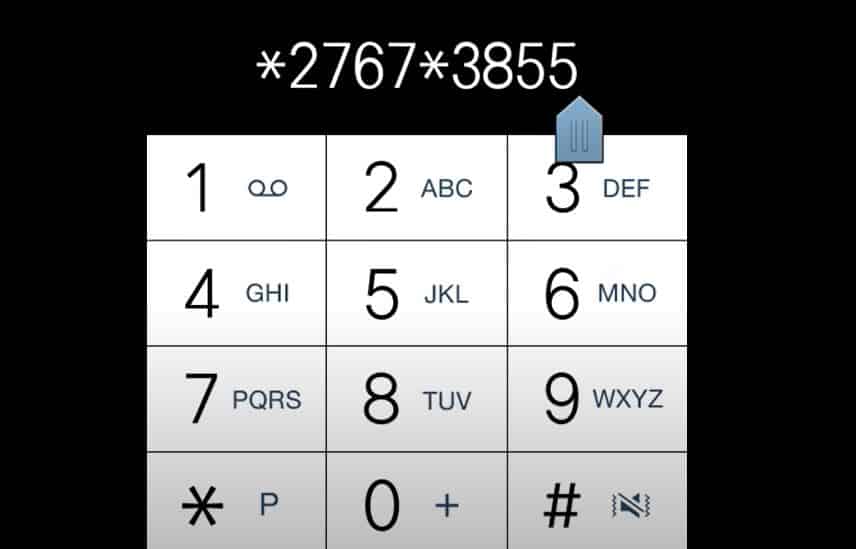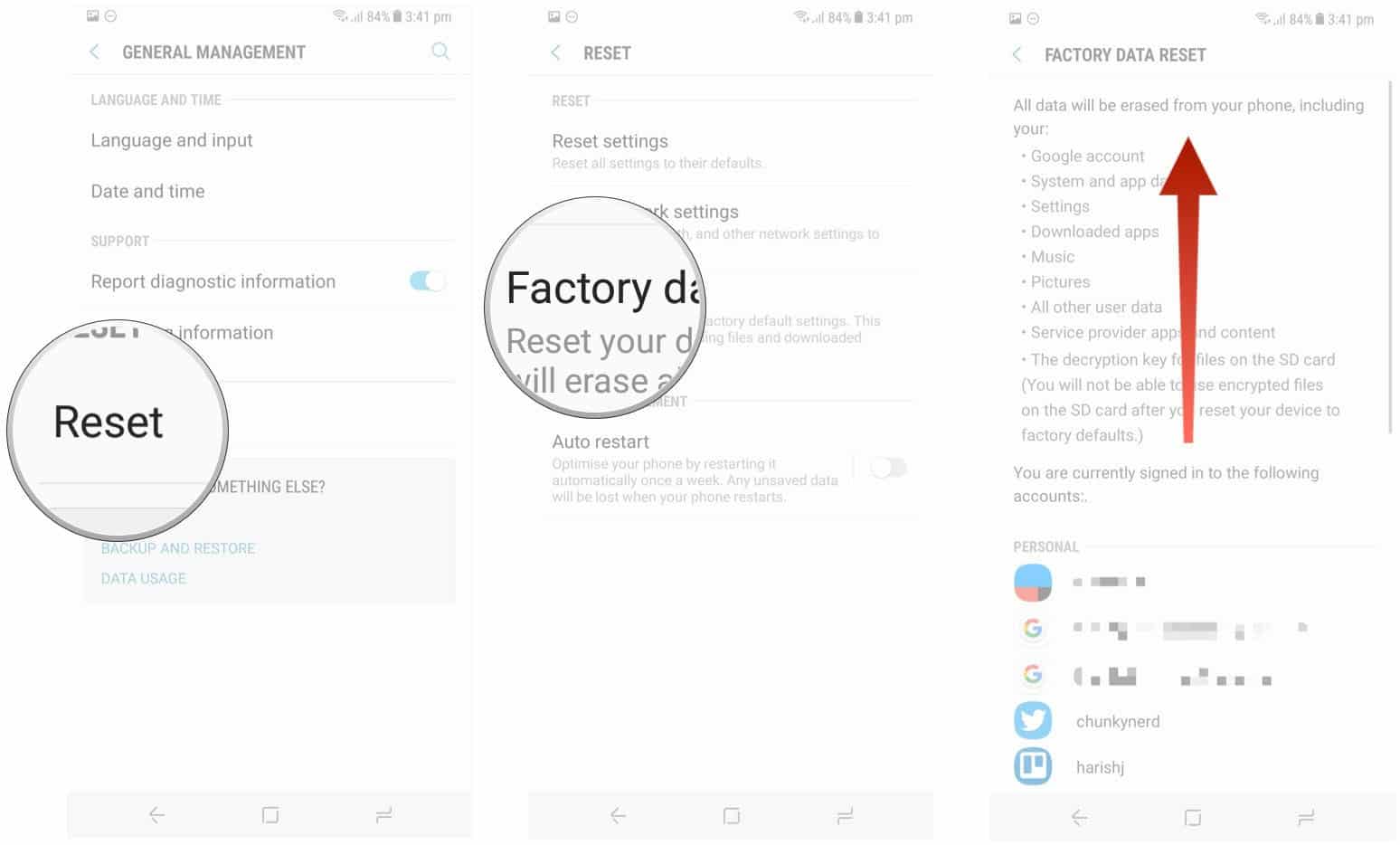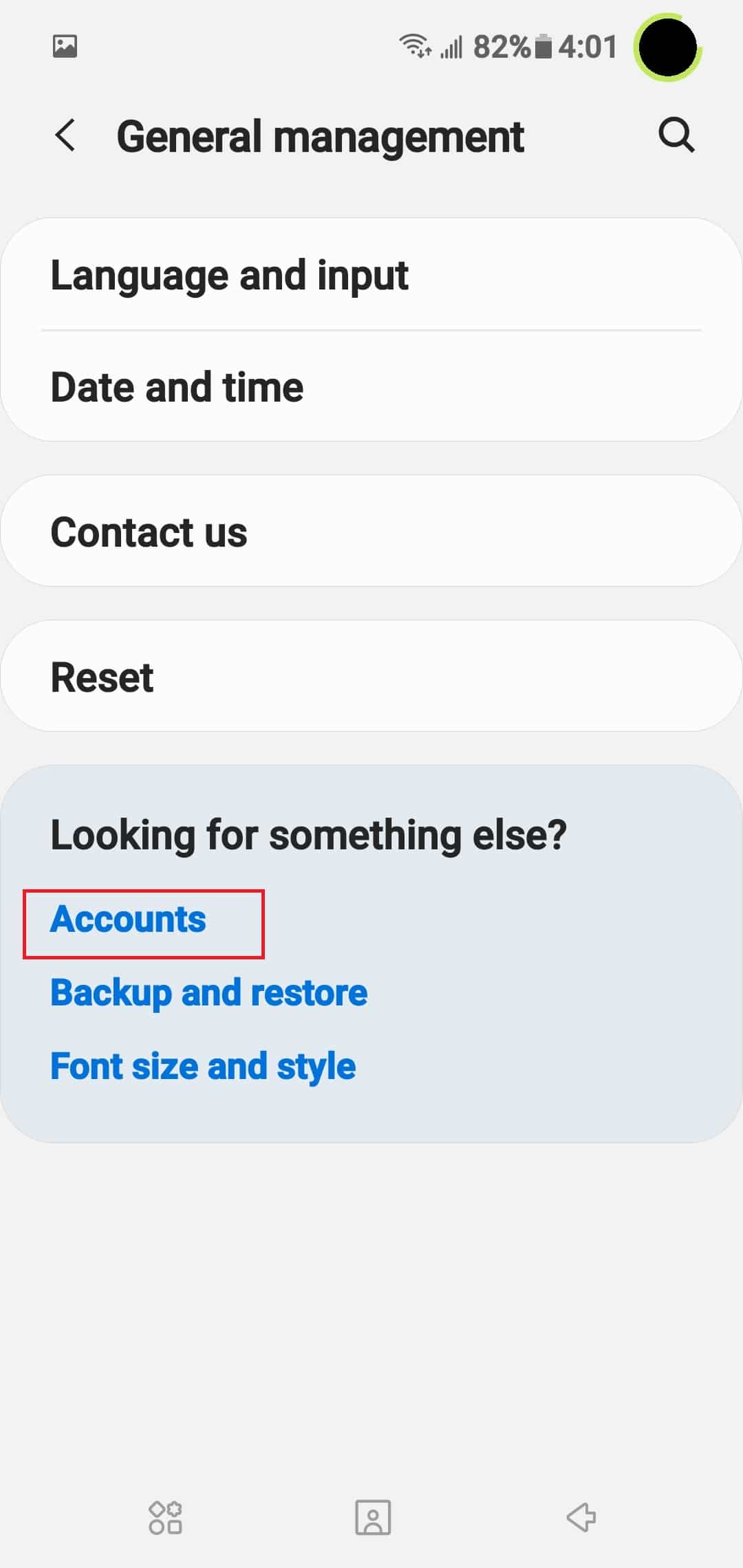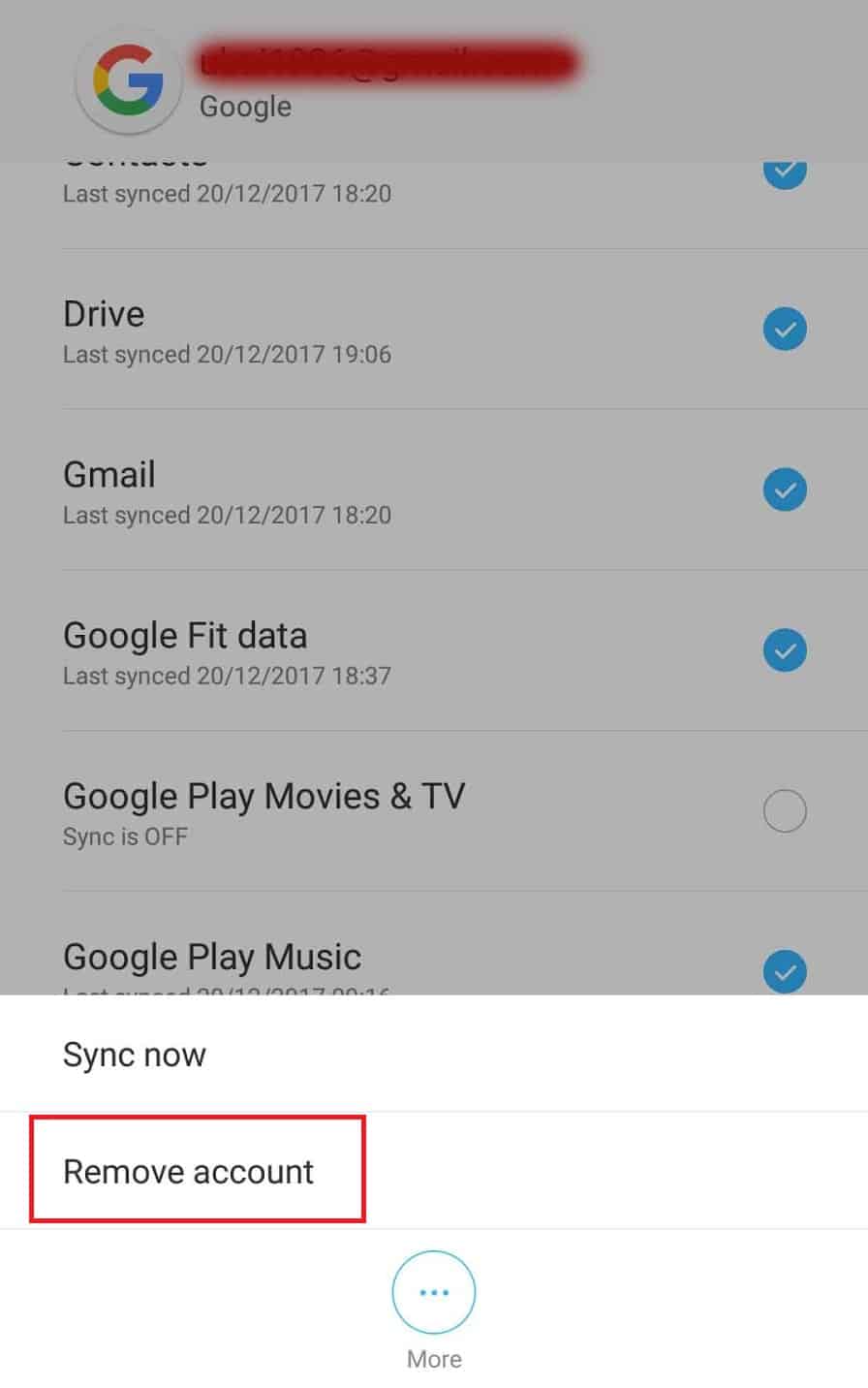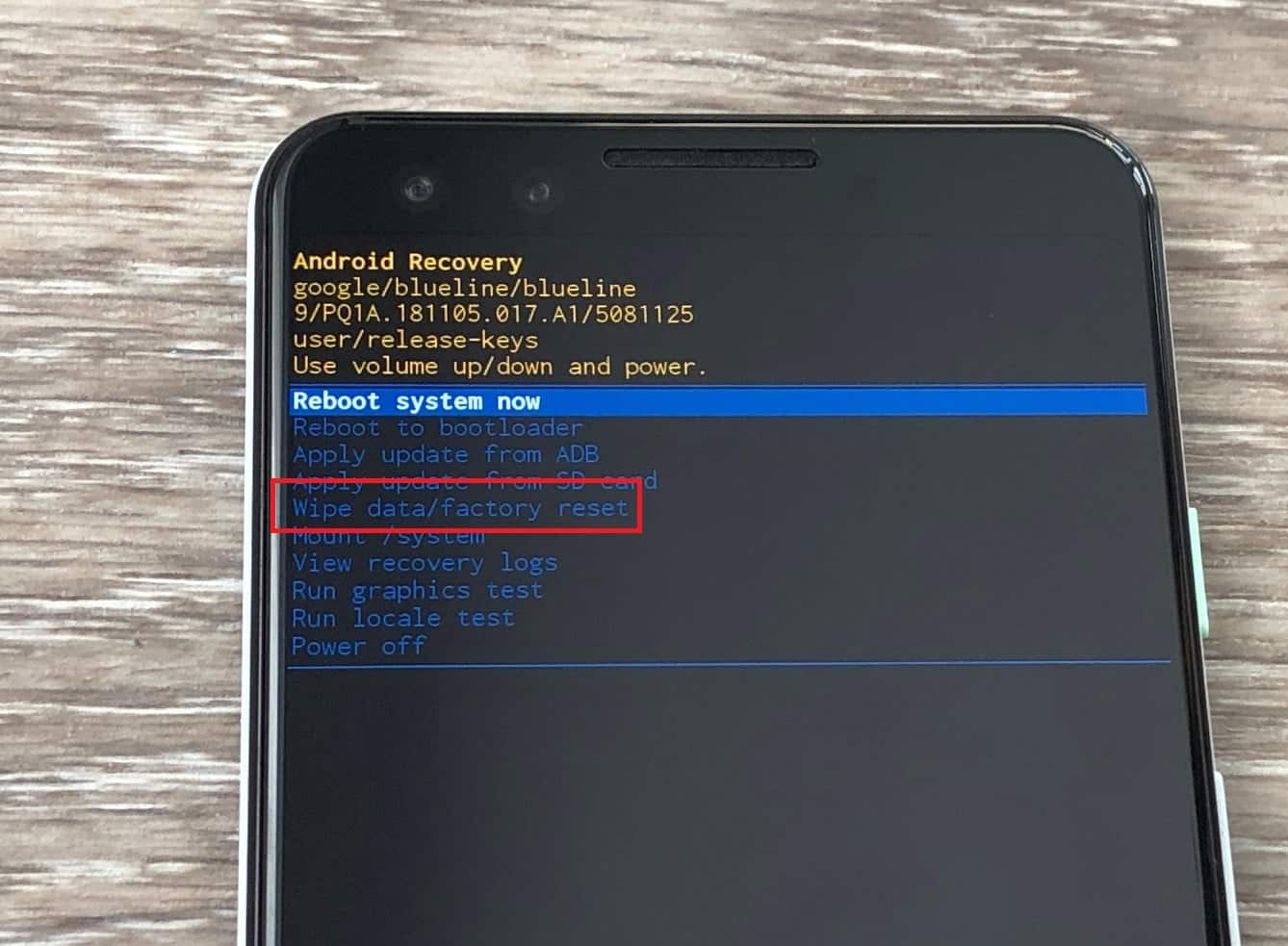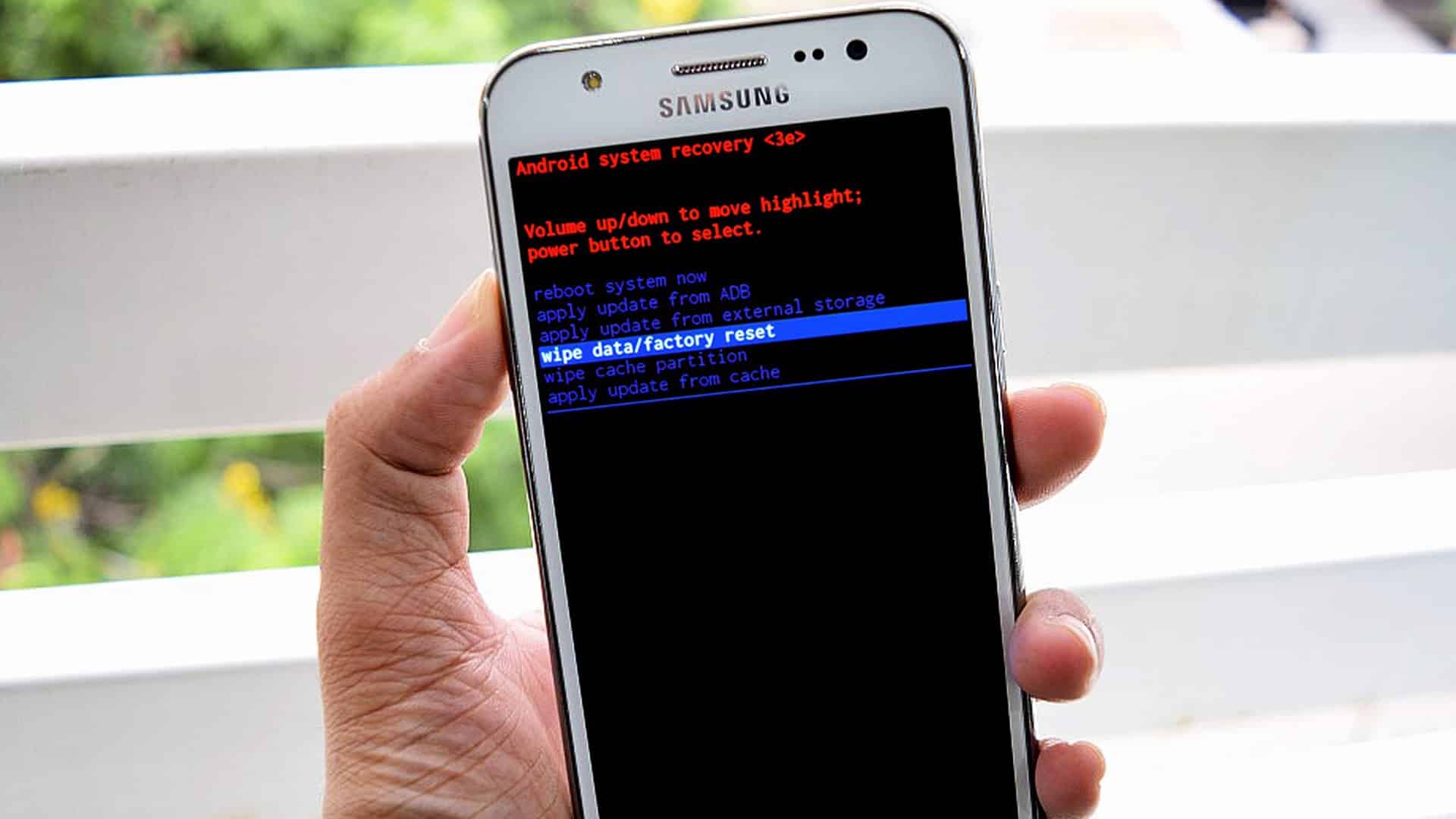Agar pengaturan HP Samsung bisa kembali seperti saat awal membeli, Anda bisa meresetnya. Cara reset HP Samsung seperti ini biasa dilakukan saat seseorang lupa dengan kata sandi atau pola yang diterapkan di perangkat kesayangannya itu.
Bukan hanya itu, cara ini juga ampuh mengatasi HP yang lemot maupun kerusakan-kerusakan yang terdapat di software HP. Untuk cara mereset HP Samsung ini sangat mudah dan ada sejumlah opsi yang bisa dipilih.
Pilihan Cara Reset HP Samsung Agar Kembali ke Pengaturan Awal
1. Jika Kondisi HP Samsung Normal
Mereset HP Samsung bisa dilakukan dengan mengamati kondisinya terlebih dahulu. Kata normal di sini merujuk pada HP tersebut yang bisa dipakai sebagaimana biasanya dan Anda juga tidak lupa dengan password-password yang ada di dalamnya.
Untuk kondisi seperti ini, maka cara reset HP Samsung ialah sebagai berikut:
a. Dengan Memanfaatkan Kode Dial
- Buka aplikasi telepon di HP Samsung Anda dan buka keypadnya
- Masukkan *2767*3855#
- Setelah Anda masuk ke menu Factory Reset karena memanggil kode di atas, ikuti langkah-langkah selanjutnya yang tertera di layar. Jika apa yang Anda lakukan benar, maka HP Samsung akan melakukan reset dengan sendirinya
b. Dengan Memanfaatkan Menu Settings atau Pengaturan
- Buka menu Settings atau Pengaturan
- Cari lalu klik General Management atau Pengaturan Umum
- Lanjutkan dengan klik Reset
- Setelah Reset diklik, akan muncul sejumlah pilihan dan tugas Anda selanjutnya ialah memilih Factory Data Reset atau Reset Data Pabrik
- Cari kata Reset. Catatan yang perlu diingat di sini ialah berbeda tipe HP Samsungnya, penulisan katanya juga berbeda. Pada HP Anda mungkin akan tertulis Reset namun pada HP Samsung lain yang tipenya beda mungkin akan tertulis Reset Device. Walaupun tulisannya beda, namun intinya tetap sama
- Klik Reset tersebut
- Klik Delete All dan HP Samsung akan memulai reset dengan kisaran durasi waktu 7 menit hingga 10 menit. Walaupun lama harap ditunggu saja
Catatan penting juga, apabila HP Anda menggunakan password baik pola maupun sandi dan HP Anda sedang login dengan akun Samsung, biasanya sebelum reset dimulai Anda harus memasukkan password HP dan juga password akun Samsungnya
2. Jika Lupa dengan Password Akun Samsung
Untuk cara reset HP Samsung yang kedua ini, bisa diterapkan jika HP Anda sedang dalam kondisi yang login ke akun Samsung akan tetapi Anda lupa dengan passwordnya. Password ini akan otomatis diminta sebelum reset kan, jadi kalau Anda lupa, Anda tidak akan bisa lanjut ke tahap selanjutnya.
Sebagai gantinya, sebaiknya Anda lakukan cara reset yang dijelaskan di bawah ini.
a. Hapus Akun Google
Poin pertama ini wajib Anda lakukan. Tujuannya, supaya ketika nanti HP Samsung telah berhasil direset, maka untuk menyalakannya Anda tidak perlu melakukan verifikasi akun Google lagi. Cara untuk menghapus akun Google sangat mudah, langkah-langkahnya sebagai berikut:
- Masuk ke menu Pengaturan atau Settings
- Pilih Pengaturan Umum atau General Management
- Cari dan klik opsi Mencari Sesuatu yang Lain atau Looking for Something Else
- Pilih Akun atau Account
- Klik akun email Gmail milik Anda
- Klik opsi Hapus Akun atau Remove Account
b. Masuk ke Mode Recovery
Jika akun Gmail Anda telah dihapus dari HP Samsung, lanjutkan reset dengan masuk ke mode recovery. Cara lebih lengkapnya ialah sebagai berikut:
- Matikan HP Anda dengan cara yang biasanya, yaitu menekan tombol Power sampai keluar sejumlah opsi. Pilih Power Off dan tunggu sampai HP Samsung benar-benar dalam kondisi mati
- Tekan dan tahan kombinasi tombol Volume Up dan tombol Power secara bersamaan. Namun kalau HP Samsung Anda ada tombol Home-nya, maka yang harus ditekan bersamaan ialah tombol Volume Up, tombol Home dan tombol Power
- Begitu HP Anda terasa bergetar, lepaskan saja tombol Power dan tombol Home-nya. Sementara tombol Volume Up tetap Anda tekan hingga masuk ke recovery mode
- Jika sudah masuk, gunakan tombol Volume Down sampai Anda tiba di pilihan Wipe Data / Factory reset
- Begitu pilihan tersebut ketemu, tekan tombol Power atau kalau ada tombol Home sebagai ganti dari klik Enter
- Pilih Yes
- Lanjutkan dengan memilih Wipe Cache Partition
- Klik Yes lagi dan pilih System Reboot Now. Selanjutnya Anda perlu menunggu hingga proses reset selesai dilakukan
3. Jika Tidak Bisa Mengakses HP Karena Lupa Password atau Pola
Cara reset HP Samsung berikut ini dikhususkan jika Anda lupa atau tidak tahu password atau pola yang diterapkan pada HP Samsung sehingga HP Samsung menjadi tidak bisa diakses. Selain itu, cara ini juga dikhususkan untuk Anda yang tidak bisa menonaktifkan HP Samsung dengan cara yang biasanya.
Cara ini biasa dilakukan dengan memanfaatkan mode recovery. Sebenarnya cara ini mirip seperti cara yang kedua di atas. Akan tetapi cara mematikan HP berbeda. Untuk detail langkah-langkahnya ialah sebagai berikut:
- Matikan HP Samsung Anda dengan cara menekan tombol Power dan Volume Down secara bersamaan.
- Jika sudah mati, Tekan dan tahan kombinasi tombol Volume Up dan tombol Power secara bersamaan. Namun kalau HP Samsung Anda ada tombol Home-nya, maka yang harus ditekan bersamaan ialah tombol Volume Up, tombol Home dan tombol Power
- Begitu HP Anda terasa bergatas, lepaskan saja tombol Power dan tombol Home-nya. Tombol Volume Up tetap Anda tekan hingga masuk ke recovery mode
- Jika sudah masuk, gunakan tombol Volume Down sampai Anda tiba di pilihan Wipe Data / Factory reset
- Begitu pilihan tersebut ketemu, tekan tombol Power atau kalau ada tombol Home sebagai ganti dari klik Enter
- Pilih Yes
- Lanjutkan dengan memilih Wipe Cache Partition
- Klik Yes lagi dan pilih System Reboot Now. Selanjutnya Anda perlu menunggu hingga proses reset selesai dilakukan
Informasi Penting Seputar Reset HP Samsung
Sekarang Anda sudah paham dengan cara reset HP Samsung. Selanjutnya, Anda perlu mengetahui terlebih dahulu bahwa ada sejumlah konsekuensi yang harus ditanggung jika menerapkan cara-cara tersebut. Konsekuensi yang dimaksud dirangkum dalam poin-poin sebagai berikut:
- Tindakan Reset akan menyebabkan data seperti nomor kontak serta email menjadi terhapus
- Tindakan reset akan membuat System and App Data, pengaturan aplikasi serta aplikasi-aplikasi yang telah diinstall dan bukan merupakan bawaan dari HP Samsung itu sendiri juga akan terhapus
- Tindakan reset akan membuat file musik, gambar, video serta dokumen-dokumen yang ada dalam HP menjadi ikut terhapus
Mengingat konsekuensi dari tindakan reset di atas, apabila Anda merasa ada data-data penting di dalam HP sebaiknya back up dulu data-data tersebut. Anda bisa menyimpannya di laptop, flashdisk maupun yang lainnya.
Atau jika tidak ingin repot, gunakan kartu memori yang ada di dalam HP saja. Jadi back up datanya di sana. Nanti setelah back up selesai, cabut kartu memori tersebut dan lakukan reset dengan cara reset HP Samsung di atas.
Lihat Juga :